유튜브 검색기록 & 시청기록 삭제 방법
안녕하세요. 요새는 티비보다 유튜브를 더 많이 보는 세상인것 같습니다. 그래서 자신이 관심있는분야를 이리저리 검색하고 그러다 보면 검색기록이 쌓이기 마련입니다. 시청기록도 마찬가지구요. 그래서 너무 많아 지우고 싶은 경우가 생기는데요. 뿐만 아니라, 혹시나 타인과 같이 유튜브를 볼 경우 검색기록에 이상한(?) 검색이라도 남겨있으면 좀 뻘쭘하죠. 특히 시청기록에 썸네일 또한 자극적이면 더 그럴것입니다. 꼭 이상한것이 아니더라도 나만 알고싶은 영상이 있어서 타인에게 보여주기 꺼려지는 경우가 있습니다. 그래서 오늘은 아주 간단한 방법으로 유튜브 검색기록과 시청기록을 삭제하는 방법을 알려드리겠습니다. 우리가 사용하는 유튜브는 핸드폰의 유튜브 어플과 PC버젼의 유튜브가 있는데요. 오늘은 우선 핸드폰의 유튜브 검색기록 삭제 방법에 대해 말씀드리겠습니다.
유튜브 개별 검색기록 삭제


자신의 핸드폰에 있는 유튜브 어플로 접속을 해줍니다. 그리고 우측 상단에 있는 검색(돋보기 모양)을 눌러줍니다.

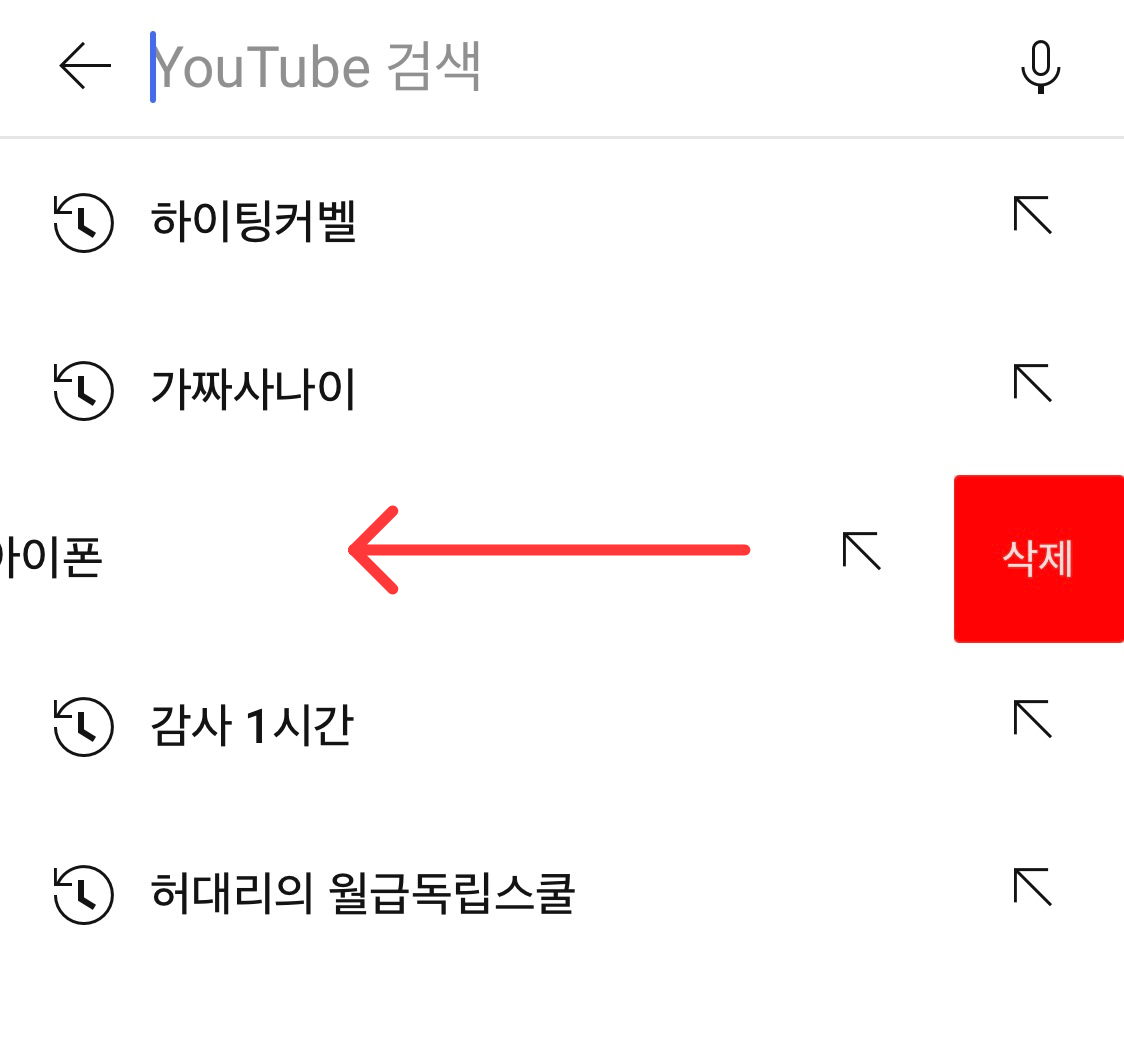
그리고 아이폰의 경우 자신이 지우고 싶은 검색기록을 좌측으로 슬라이드를 해주면 삭제 버튼이 나옵니다. 삭제 버튼 눌러주면 지워집니다.
갤럭시의 경우 지우고 싶은 검색기록을 1~2초간 누르고 있으면 삭제하는 창이 나옵니다. 삭제해주시면 됩니다.
유튜브 개별 시청기록 삭제
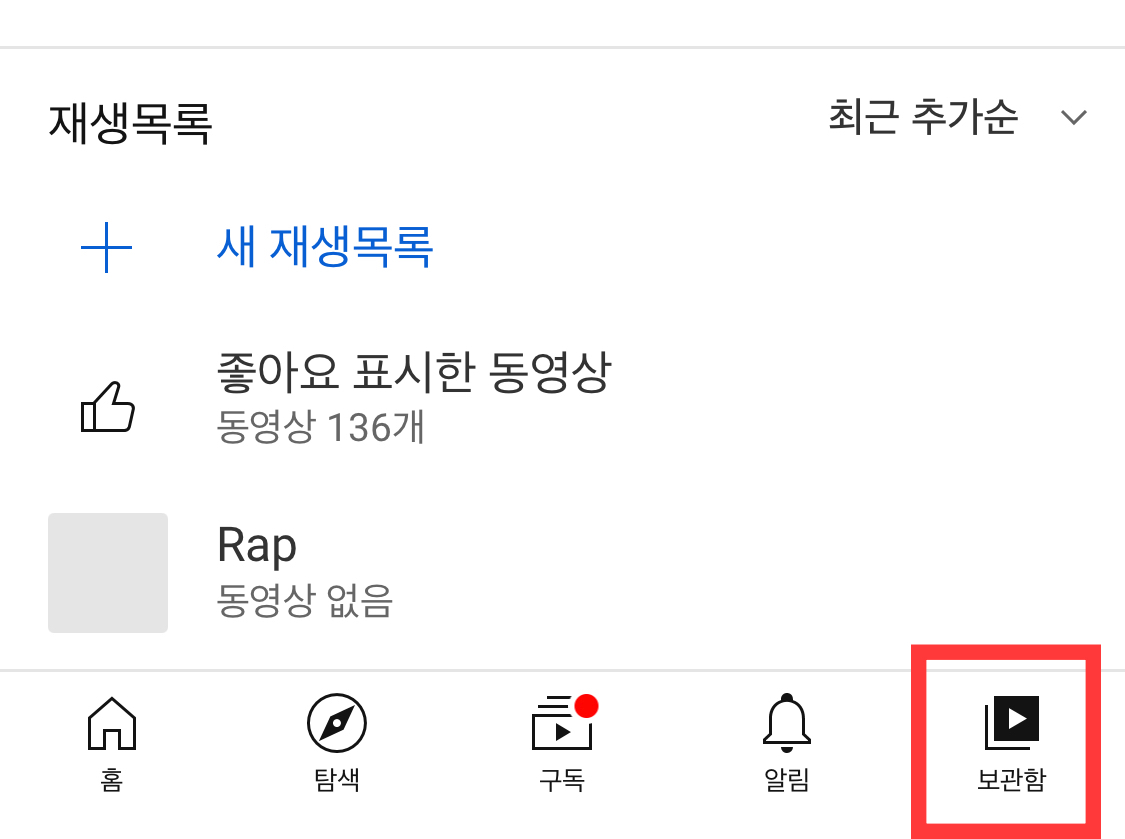
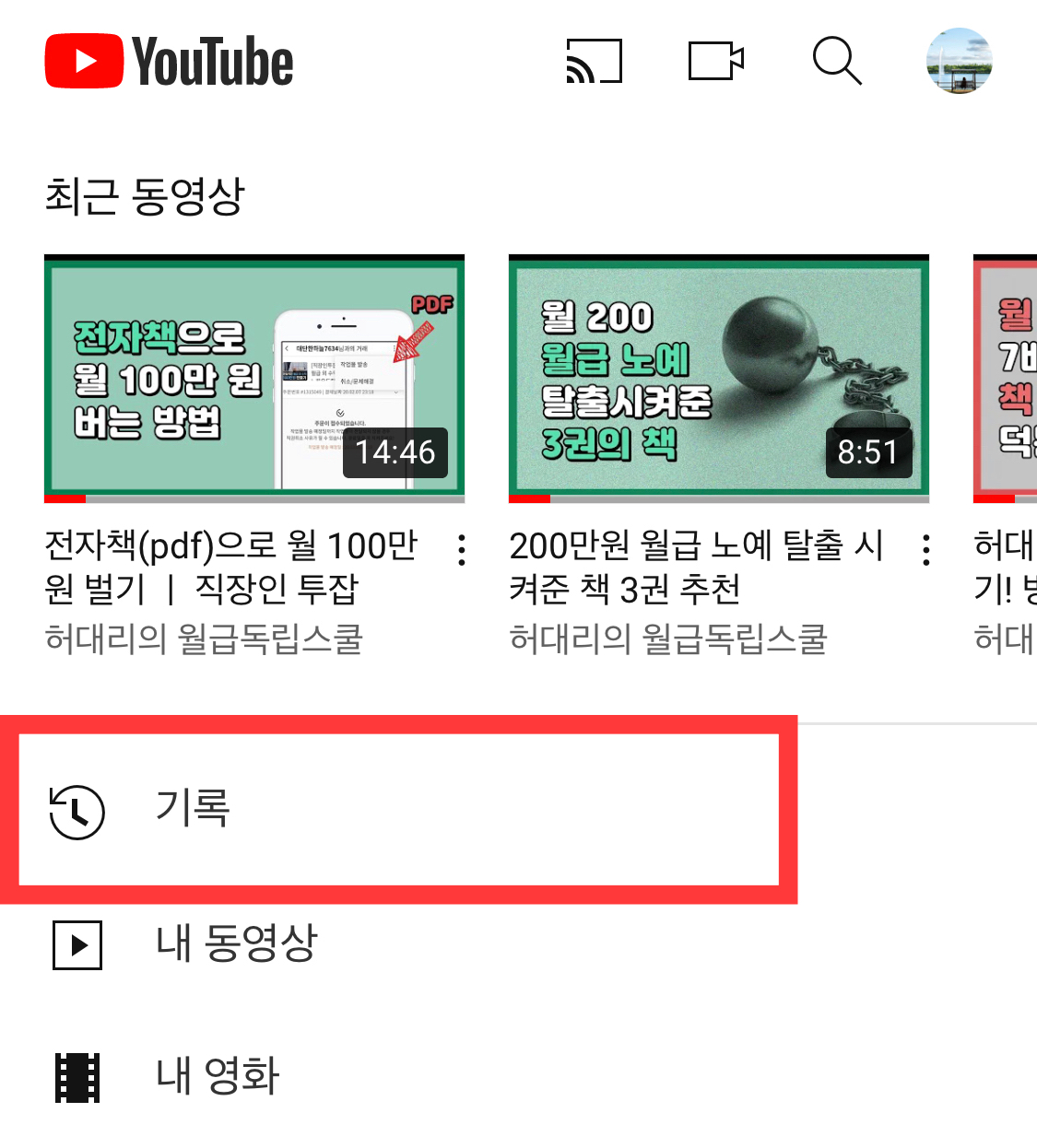
이번엔 개별 시청기록 삭제를 해보겠습니다. 마찬가지로 유튜브 어플에 접속한 뒤 우측하단에 보관함을 눌러주세요. 그러면 기록이라는 목록이 나오는데 이곳을 눌러줍니다. 참고로 최근 동영상에서도 삭제가 되긴 하지만 말그대로 최근 영상만 삭제가 되니 상황에 따라 삭제해주시면 될 것 같습니다.
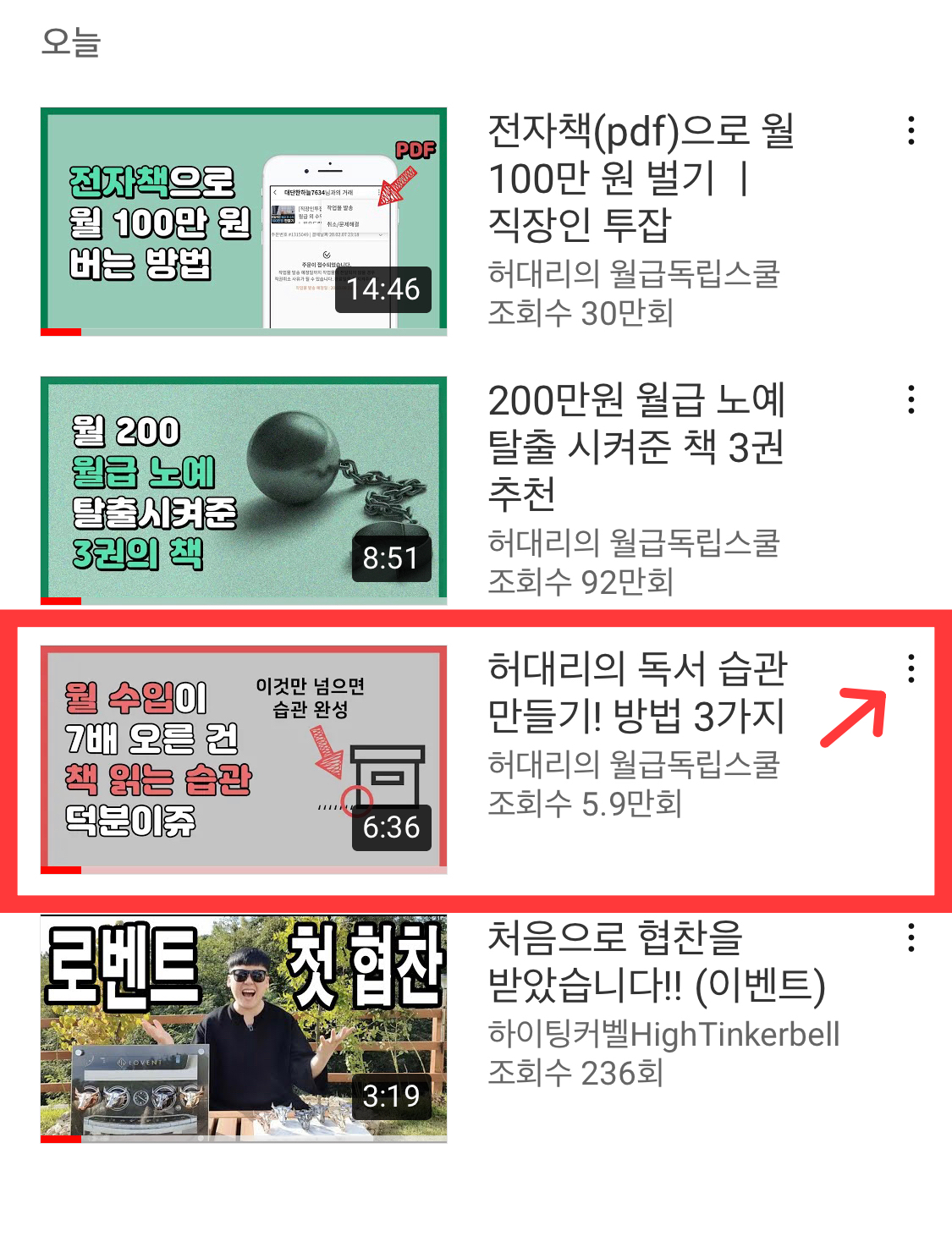
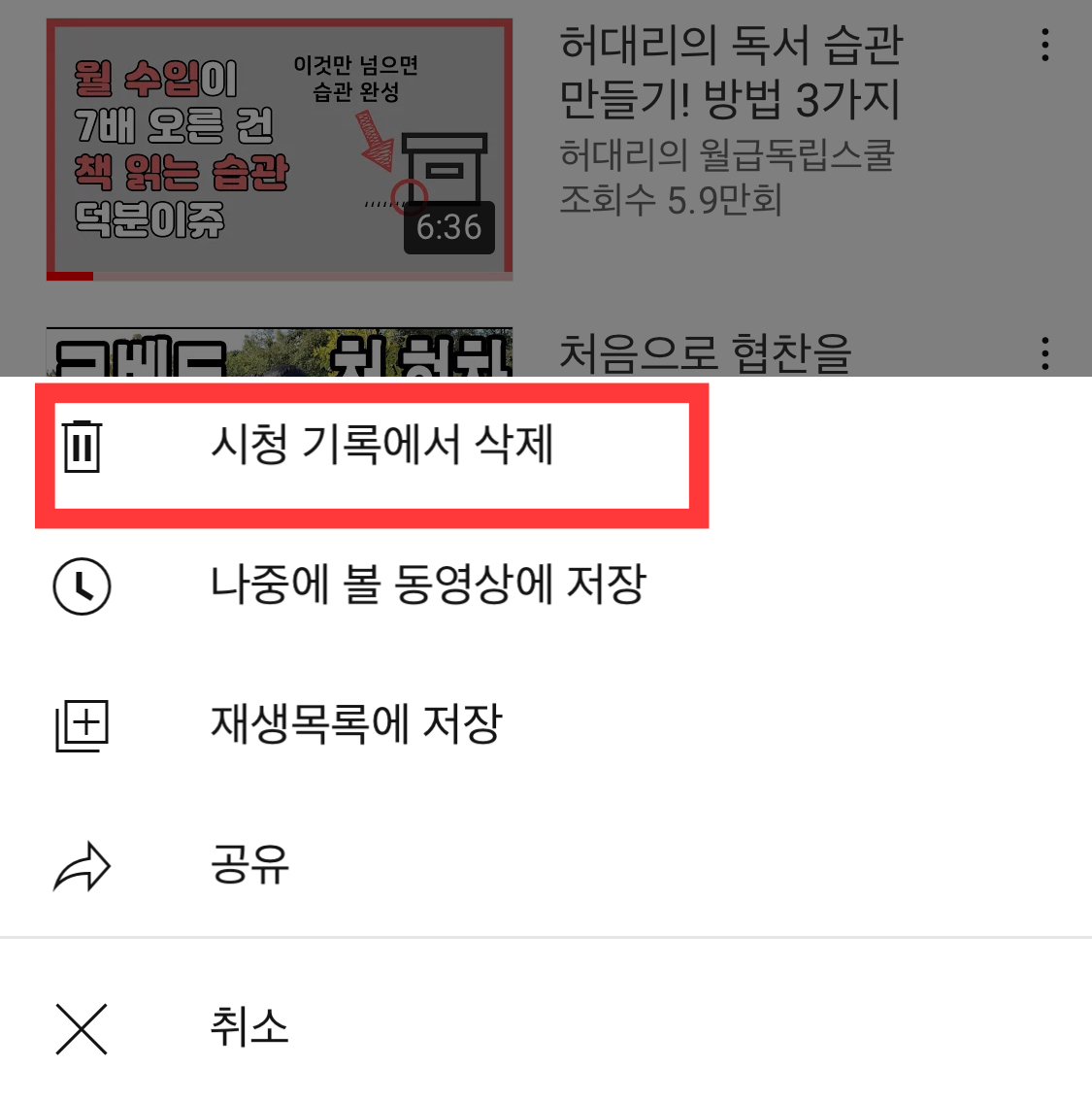
저는 영상 3번째에 있는 '허대리의 독서 습관 만들기! 방법 3가지' 를 삭제해보겠습니다. 영상을 1~2초간 눌러주거나 영상의 오른쪽 상단에 있는 점 3개를 눌러주면 삭제 창이 뜹니다. 시청 기록에서 삭제를 눌러주세요.

그러면 아까 선택한 영상만 사라진 것을 볼 수 있습니다. 그리고 개별적으로 말고 전체 검색기록 삭제와 전체 시청기록을 삭제하는 방법도 설명드리겠습니다.
유튜브 전체 검색기록 삭제
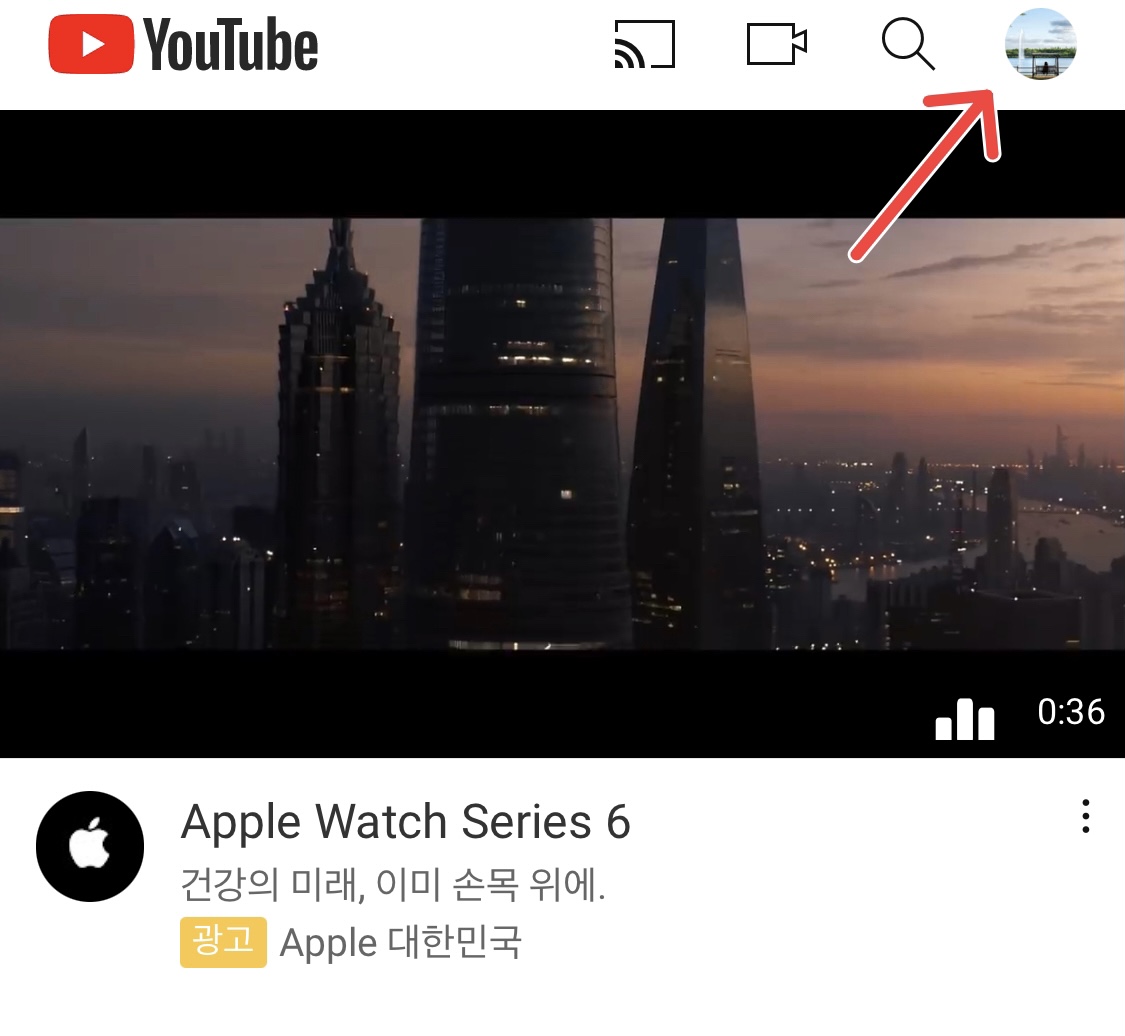
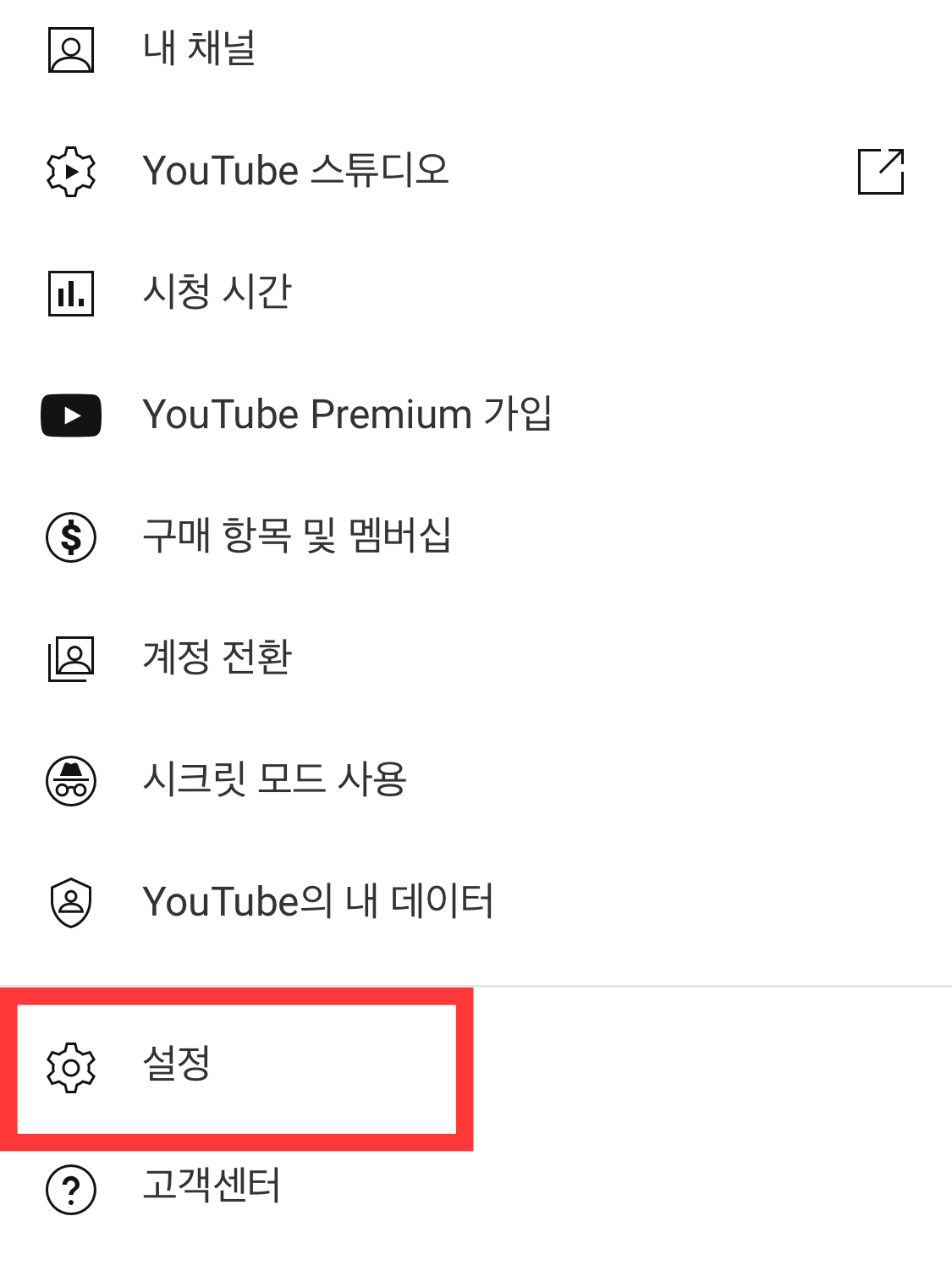
이번에는 유튜브 어플 오른쪽 상단에 있는 내 프로필로 들어가줍니다. 그리고 내 프로필 창 하단에 있는 설정 목록을 눌러줍니다.
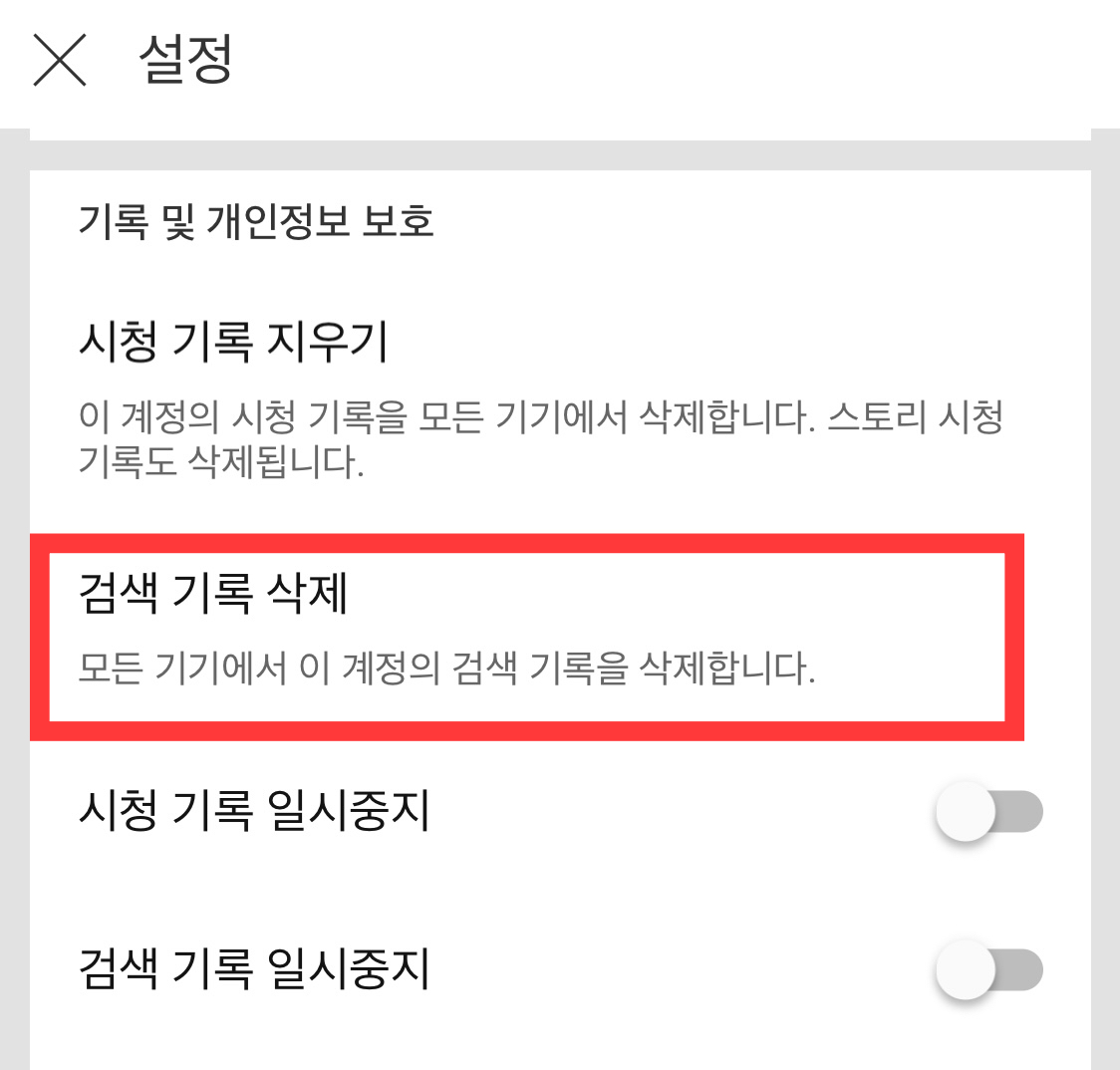
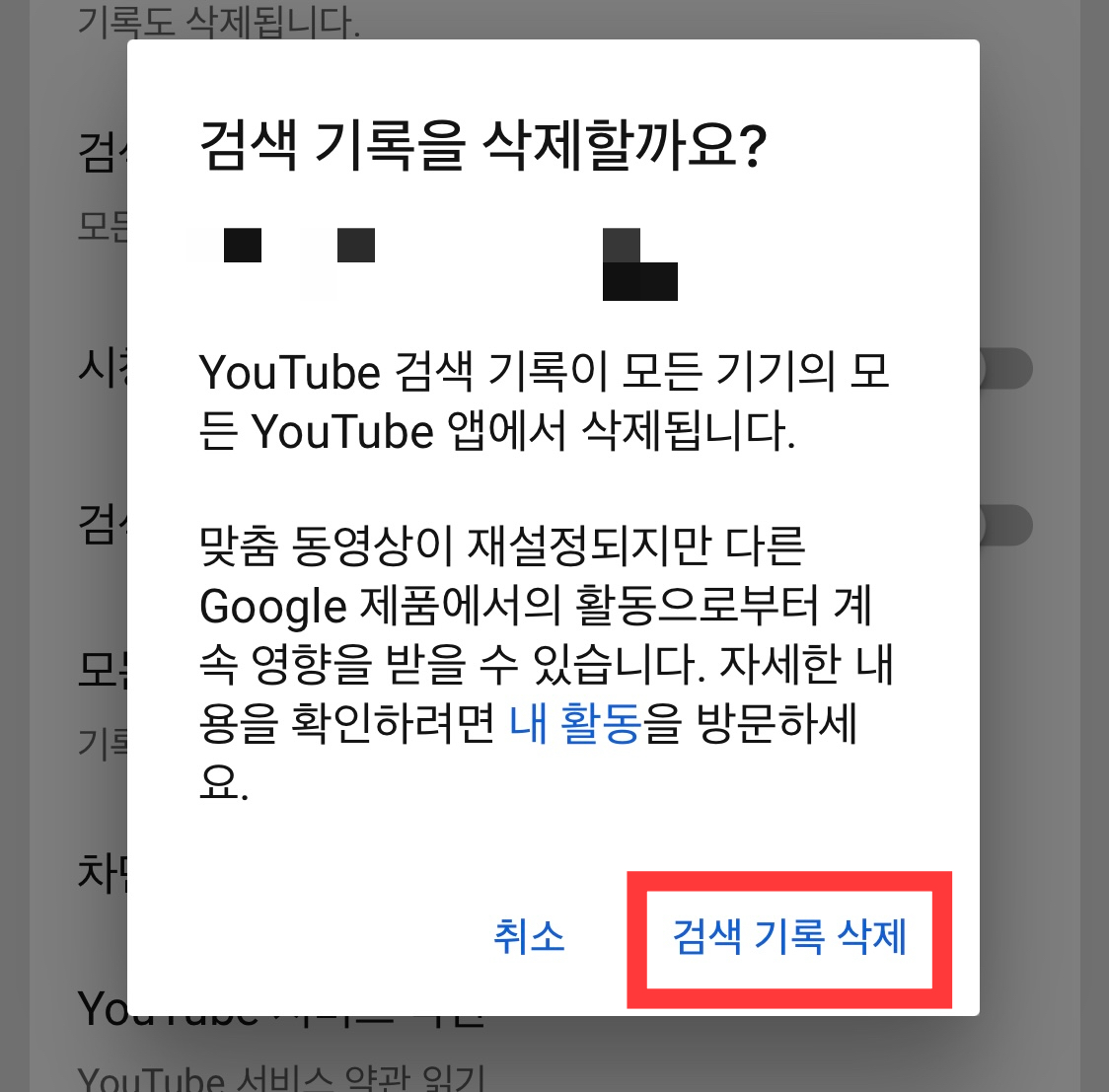
설정 목록으로 들어가셔서 화면을 내리다보면 중간쯤 검색 기록 삭제라는 목록이 나옵니다. 이곳을 눌러주면 확인하는 창이 나옵니다. 검색기록 삭제를 눌러주세요.

위 사진을 보시다시피 모든 검색이 사라진 것을 확인 할 수 있습니다.
유튜브 전체 시청기록 삭제
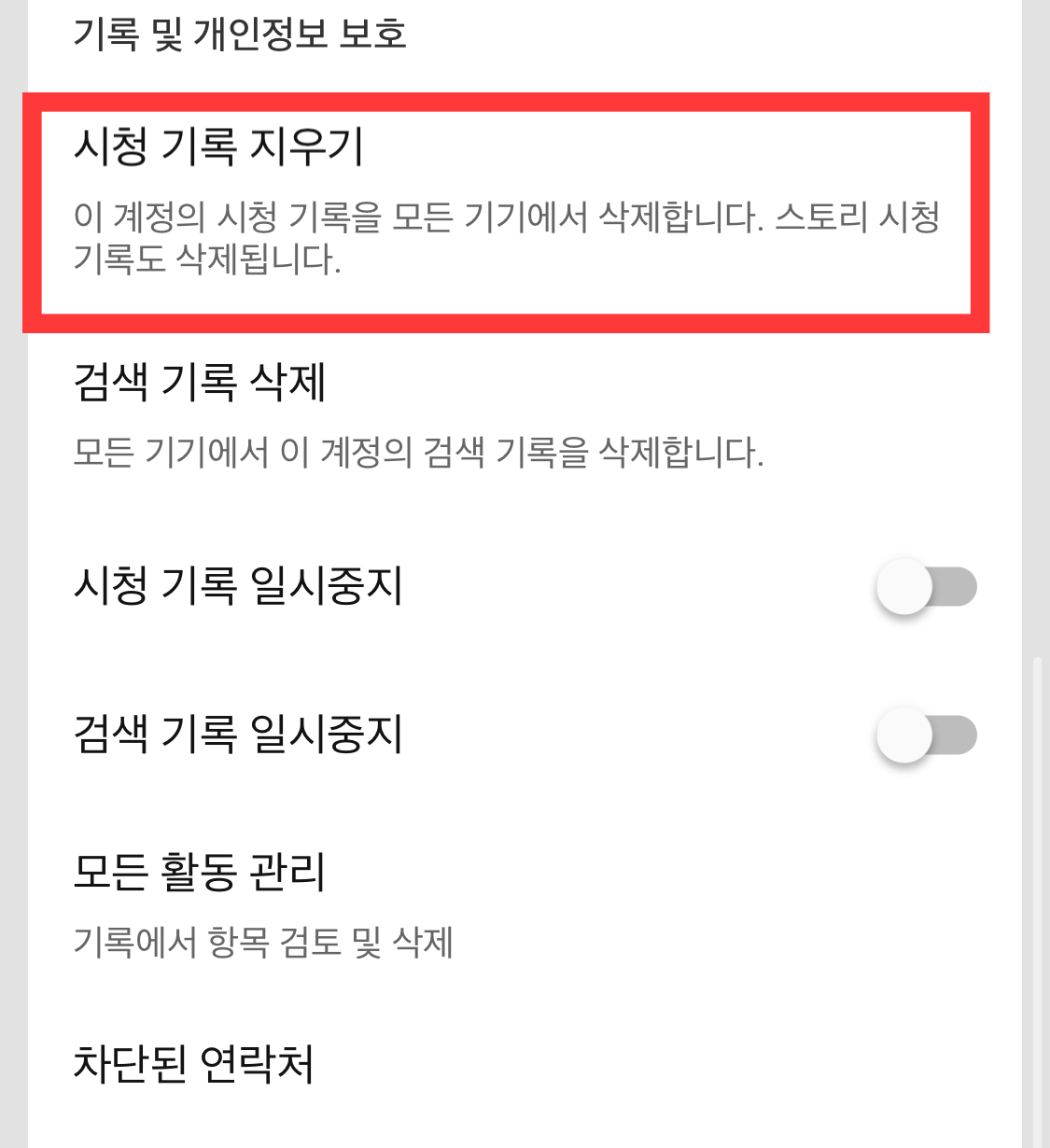
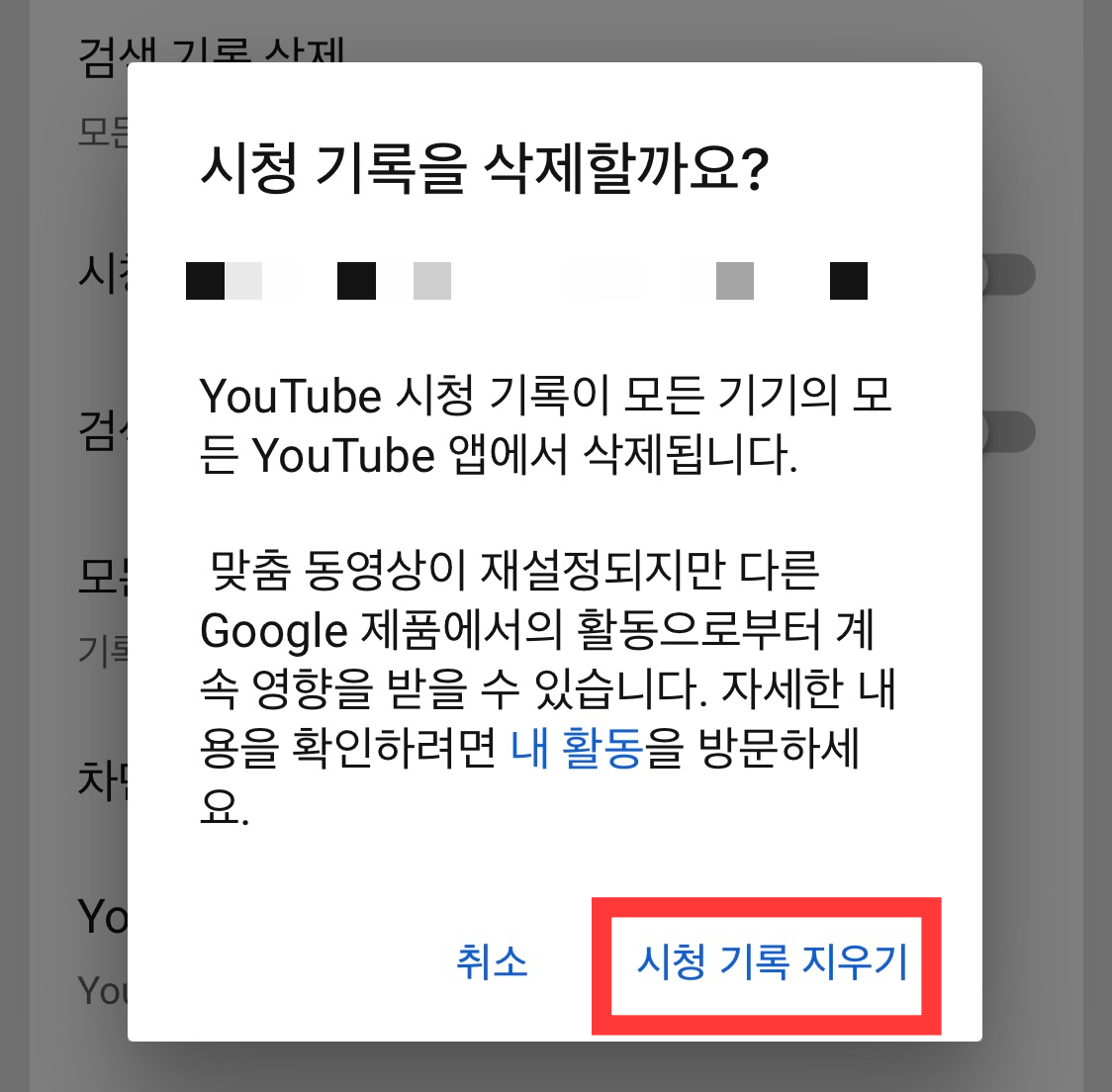
아까와 같이 내 프로필 창으로 들어간 뒤 설정으로 들어가셔서 화면을 내리다보면 이번엔 시청 기록 지우기라는 목록으로 들어가줍니다. 그리고 한번 더 확인하는 창이 나오는데 시청 기록 지우기 눌러주시면 됩니다.

지우기를 누른 후 확인을 해보시면 내가 보았던 모든 영상이 삭제된것을 확인할 수 있습니다.
검색,시청 기록 일시중지
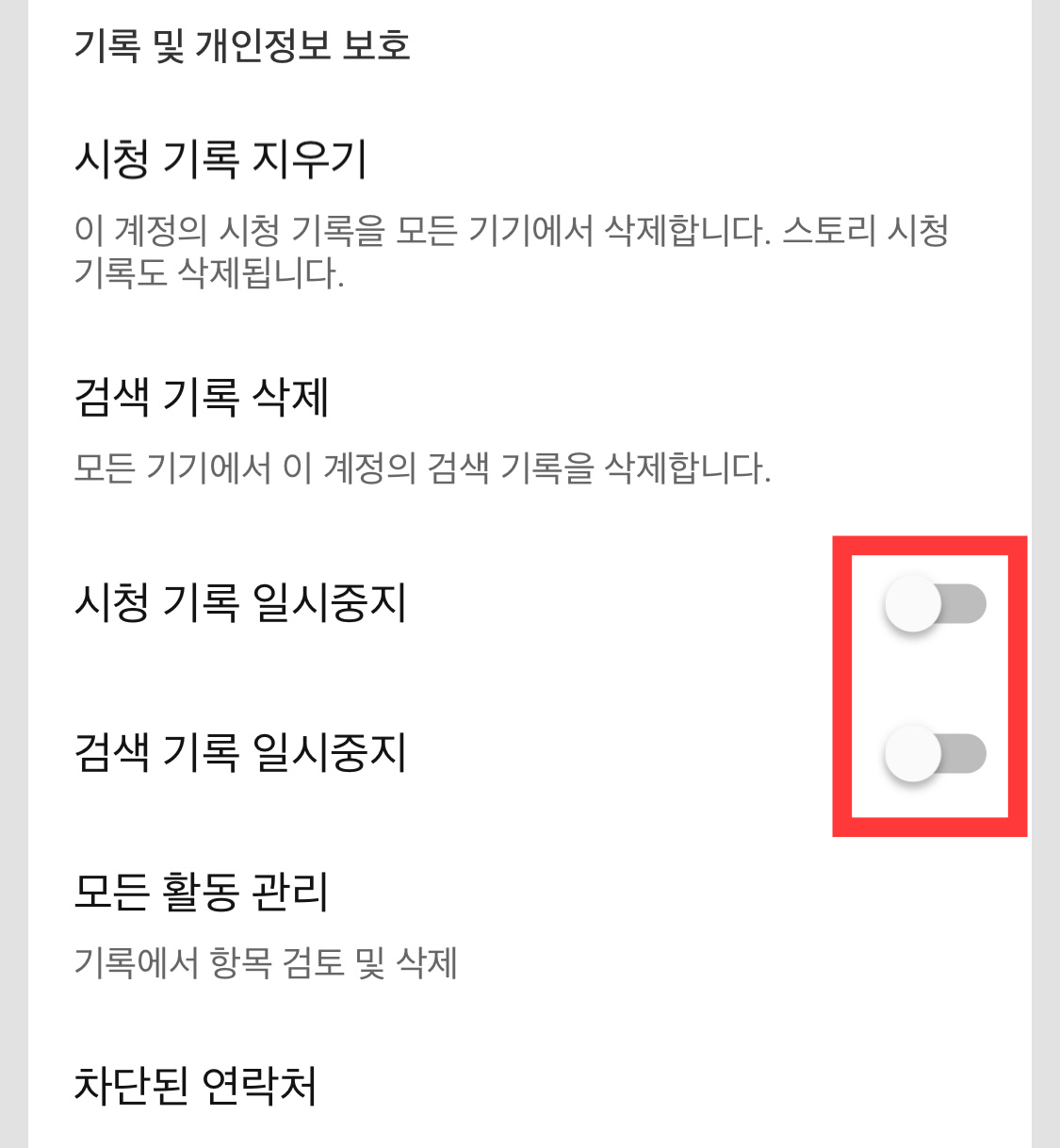
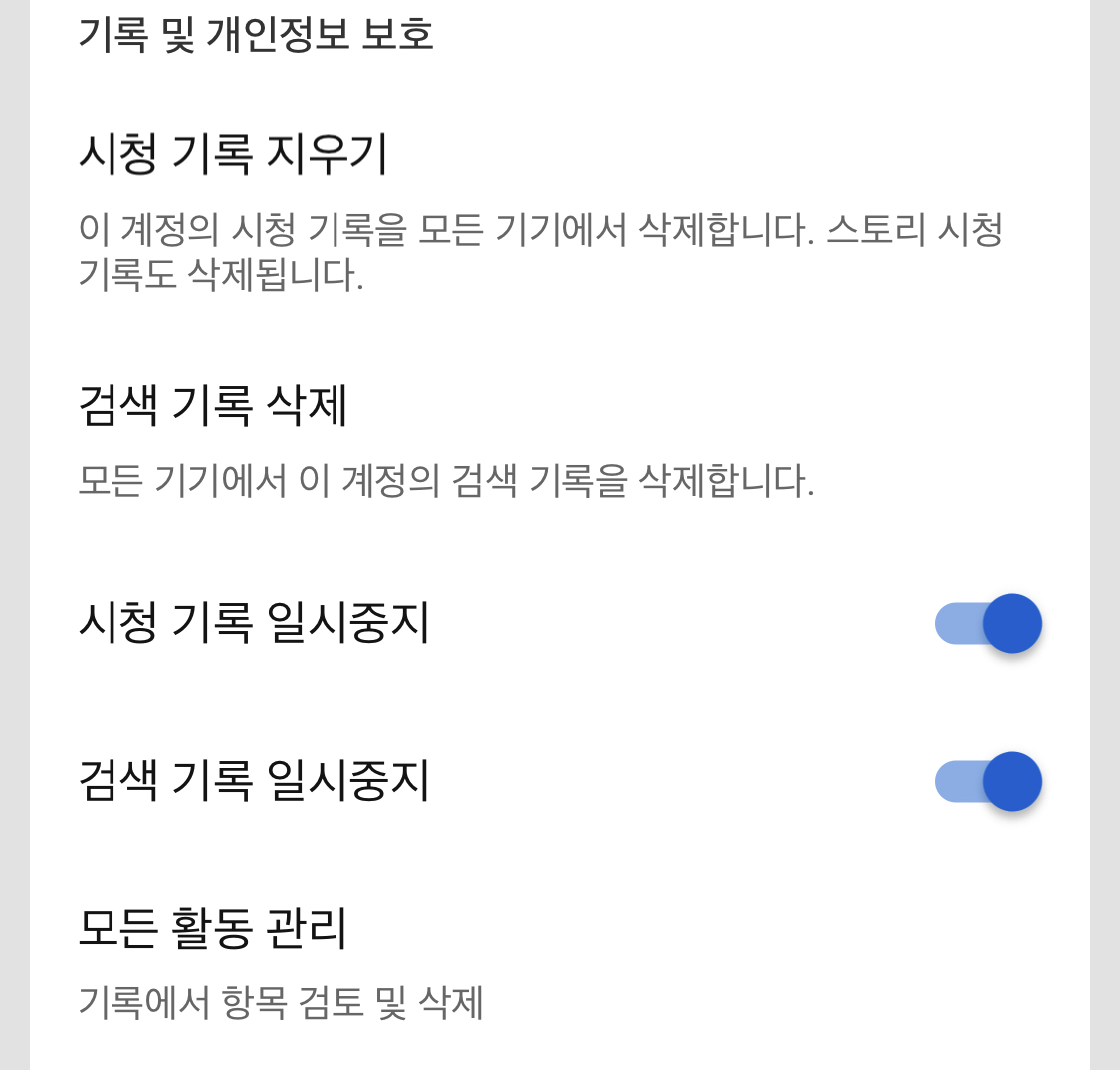
유튜브 검색 시청 기록 지우기에 한가지 더 말씀드리자면 위 사진과 같이 일시중지 기능이 있는데 이 기능을 활성화 시키면 활성화 시킨 뒤부터 내가 실행한 시청 또는 검색의 기록이 남지 않으니 이 기능이 필요하신 분들은 상황에 맞게 사용하시면 될 것 같습니다.
오늘은 유튜브 검색기록 삭제에 대해서 말씀드렸습니다. 다음에 기회가 되면 유튜브 검색기록 & 시청기록 삭제하는방법 PC버젼을 준비해보도록 하겠습니다.
감사합니다.
▶ 당신이 좋아할 만한 글
'IT Information' 카테고리의 다른 글
| VPN 우회 연결방법 (0) | 2020.10.08 |
|---|---|
| 보건증 인터넷 발급 방법 (0) | 2020.10.07 |
| 아이폰 에어드롭 사용법 및 실패 해결방법 (0) | 2020.10.01 |
| QR코드 만들기 전자출입명부 체크인 (카카오, 네이버) (0) | 2020.09.30 |
| 카톡 생일 안뜨게 비공개 설정하는 방법 (0) | 2020.09.29 |




댓글